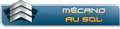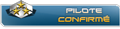C'est vrai que l'install de W10/11 est parfois compliquée à faire, l'os mettant ses fichiers dédiés un peu ou il veut.
Pour parer le coup, j'ai mis tous mes ssd (4 en tout) sur des tiroirs dans une baie 5 1/4" (pour les Nvme, je ne pense pas que de tels tiroirs existent, je ne me suis jamais intéressé à la question) en ne laissant branché que celui sur lequel j'installe le système.
J'ai installé dernièrement un W11 sur la machine d'un copain, sur un SSD Sata seul sur sa bécane donc pas de pb avec l'emplacement des fichiers système.
Son PC n'était normalement pas compatible (pas de TPM et autres limitations) mais je suis tombé par hasard je ne sais plus où sur un post qui expliquait comment faire.
Après un bon nettoyage du disque (avec la commande "Clean" de Diskpart), j'ai pu l'installer en bios "Legacy" sur une partoche MBR. En plus j'ai pu l'installer direct en compte local.
J'ai pu faire ça en utilisant un fichier autounattend.xml.
Le fichier à été généré depuis
ce site. C'est simple à utiliser, pour la plus grande partie il suffit de cocher des cases. Pour la partie d'addition de "commandes" (j'en ai collé 3 ou 4 récupérés sur le net pour me simplifier les choses) ça demandera un peu plus de connaissances, quoique.....
Ca permet de faire pas mal d'ajustements qui permettent d'alléger un tant soit peu le système et de ne pas passer des heures à virer à postériori tout un tas de choses inutiles que windaube installe par défaut.
Y'a moyen d'ajouter ce fichier à la racine du media d'install de W11 ou d'utiliser Ventoy (c'est ce que je fais systématiquement mais j'ai testé les 2 méthodes histoire de voir) en configurant le plugin "auto install" de ce soft.
Passer par Ventoy permet en plus d'avoir plusieurs fichiers xml différents que l'on peut nommer de façon explicite et choisir soit le plus pertinent soit aucun d'entre eux, depuis un menu, au moment d'initier l'install de l'os.
Cerise sur le gâteau, ça marche aussi pour W10, j'ai testé sur une de mes machines.
Si ça peut vous être utile...


 . Je vois toujours le Nvme dans un autre menu du bios, mais pas dans le Boot Order.
. Je vois toujours le Nvme dans un autre menu du bios, mais pas dans le Boot Order.  . Mon autre disque apparaît bien (un SSD classique) dans le Boot Order mais y a pas windows dessus.
. Mon autre disque apparaît bien (un SSD classique) dans le Boot Order mais y a pas windows dessus.